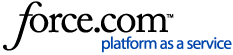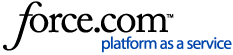Når du har registrert et sykefravær i Calendar som er over 16 dager, foreldrepermisjon eller omsorgspenger vil det automatisk bli generert en inntektsmelding i systemet.
I dette eksemplet er det registrert et sykefravær fra 10. - 31. oktober i Calendar.
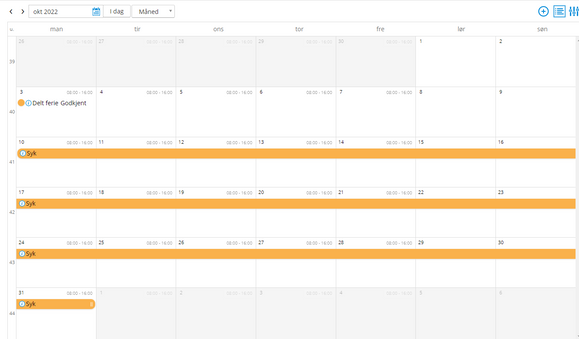
I Payroll kan du så klikke deg inn på digital inntektsmelding.
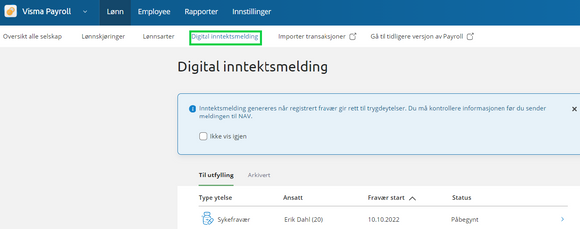
Når du åpner skjemaet vil du se at det på flere felter finnes en informasjons boble. Ved å klikke på denne får du hjelp/informasjon om hvordan dette feltet skal brukes.
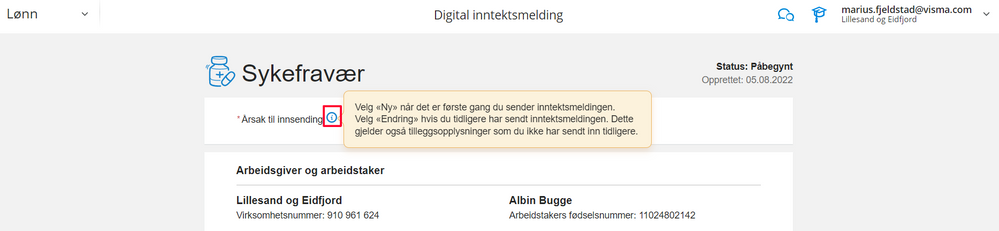
Nedenfor ser du eksempel på en inntektsmelding. Informasjon om den ansatte, tilknyttet virksomhet, fravær og arbeidsgiverperiode fylles inn automatisk. I tillegg må du minimum fylle ut:
- Beregnet månedslønn
- Bestemmende fraværsdag
- Beløp som er utbetalt i arbeidsgiverperioden
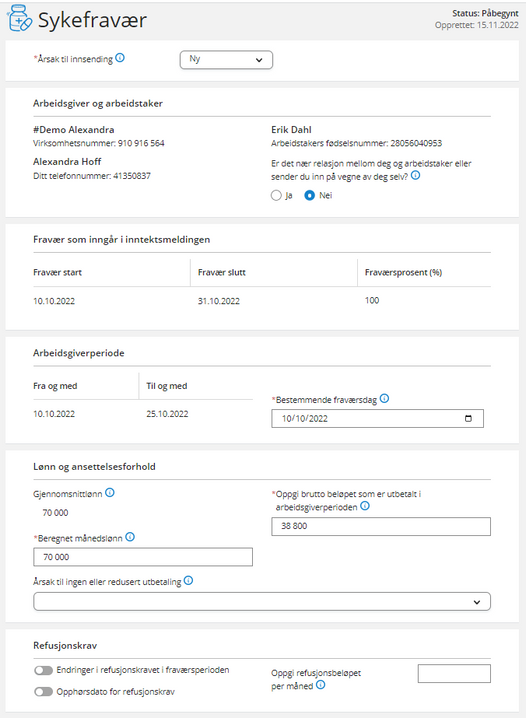
Merk!
Gjennomsnittslønn blir beregnet av systemet og er en indikator på beregnet månedslønn. Vær oppmerksom på at dette er et forslag. Du bør derfor kontrollere beløpet og legge inn korrekt verdi i feltet Beregnet månedslønn.
I feltet Oppgi brutto beløpet som er utbetalt i arbeidsgiverperioden oppgir du lønnen som er utbetalt den ansatte for de første 16 dagene av sykemeldingsperioden.
Merk!
I avsnittet Refusjonskrav, feltet Oppgi refusjonsbeløpet per måned det er dette feltet som avgjør om NAV refunderer til firmaet eller utbetaler direkte til den ansatte. Blankt felt, betyr at NAV utbetaler direkte til den ansatte. Så hvis ditt firma forskutterer, må du skrive inn samme beløp som under Beregnet månedslønn.
Kontroller at alle nødvendige felter er fylt ut og klikk Lagre nede i høyre hjørnet under Mer. Deretter klikker du Send til NAV for å sende inn inntektsmeldingen.
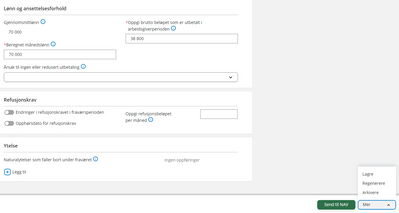
I oversikten ser du at meldingen har fått status Sendt.
Når inntektsmeldingen er mottatt i Altinn legger den seg under fanen Arkivert og statusen endres til Akseptert. Åpner du meldingen ser du arkivreferansen dokumentet har fått i Altinn.
Beregning av gjennomsnittlig månedslønn
Beregningen av gjennomsnittlig inntekt gjøres ved hjelp av en ny lønnsart 4209000 - Gjennomsnittlig månedslønn for Digital inntektsmelding. Denne lønnsarten er som standard ikke synlig på lønnsslippen, men vises blant annet på rapporten Transaksjonsoversikt. Kalkuleringen baseres på de 3 siste månedene før fraværet. På lønnskjøringen for september vises gjennomsnittlig månedslønn basert på juni, juli og august.
Alle lønnsarter som har hake for Sykepengegrunnlag under Generell informasjon er med i kalkuleringen. I standard lønnsartregister gjelder dette følgende lønnsarter:
| Lønnsart nr | Lønnsart navn |
| 10000 | Fastlønn |
| 10050 | Faste tillegg |
| 10090 | Stopp fastlønn |
| 10100 | Timelønn |
| 10150 | Honorar, akkord, prosent eller provisjon |
| 10160 | Tips |
| 10200 | Utbetaling oppsparte timer |
| 11250 | Helligdagstillegg 133% |
| 12200 | Timelønn for helligdager |
| 12300 | Variable tillegg |
| 12310 | Tillegg 45 % (nattarbeid - statens sats) |
| 12400 | Kompensasjonstillegg utland |
| 13000 | Styrehonorar |
| 23150 | Elektronisk kommunikasjon (utgift - skattepliktig) |
| 43100 | Arbeidstøygodtgjørelse, skattepliktig |
| 43200 | Trekkpliktig utgiftsgodtgjørelse |
| 43300 | Smusstillegg |
| 107040 | Helligdagstillegg 33% |
| 108000 | Fravær uten lønn - trekk i timer |
| 108010 | Ulegitimert fravær - trekk i timer |
| 108100 | Fravær med lønn - timer utbetalt |
| 108110 | Velferdspermisjon - timer utbetalt |
| 108120 | Fleksitid - timer utbetalt |
| 108130 | Avspasering - timer utbetalt |
| 108200 | Pleiepenger - timer utbetalt |
| 108250 | Sykt barn - timer utbetalt |
| 108500 | Sykelønn (i arb g per) |
| 108510 | Sykelønn (i arb g per) forskuttert |
| 108520 | Sykelønn (utenfor arb g per m feriep) forskuttert |
| 108600 | Omkontering permisjon-/sykelønn |
| 316000 | Trekkpliktig bilgodtgjørelse |
| 501000 | Timelønn |
| 501010 | Honorar, akkord, prosent eller provisjon |
| 501020 | Tips |
| 502000 | Provisjon/bonus (gir rett til feriepenger) |
| 504300 | Trekkpliktig bilgodtgjørelse |
NB! Vær oppmerksom på at ved oppstart av Payroll, vil kalkulert månedslønn bli korrekt beregnet først når det er kjørt 3 komplette lønnskjøringer/måneder i systemet. Ved innsendelse av inntektsmelding før dette må gjennomsnittlig månedslønn beregnes manuelt.
Oppsett av kode i Visma.net Calendar
På fraværskodene under Innstillinger > Koder finner du i fanen Rapporter, Inntektsmelding ytelse. Dette angir hvilken type permisjon som rapporters på koden.
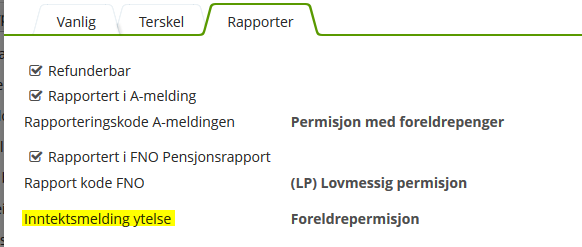
Følgende ytelser kan velges:
- Ingen
- Foreldrepermisjon
- Svangerskapspenger
- Sykepenger
- Pleiepenger barn
- Pleiepenger pårørende
- Opplæringspenger
- Omsorgspenger
Tabellen under viser hvordan de forhåndsdefinerte kodene er satt opp i Calendar:
|
Kode
|
Navn
|
Type
|
|
PE
|
Permisjon
|
N/A
|
|
PU
|
Permisjon uten lønn
|
N/A
|
|
AV
|
Ferie aldersbetinget
|
N/A
|
|
PP
|
Pleiepenger
|
Pleiepenger
|
|
AD
|
Fødsel/adopsjonspenger
|
Foreldrepermisjon
|
|
VP
|
Velferdspermisjon
|
Omsorgspenger
|
|
AP
|
Oppspart overtid
|
N/A
|
|
UP
|
Utdanningspermisjon
|
N/A
|
|
FF-
|
Fleksitid - hel dag
|
N/A
|
|
F-
|
Fleksitid - del av dag
|
N/A
|
|
SP
|
Svangerskapspenger
|
Svangerskapspenger
|
|
MP
|
Permisjon ved militærtjeneste
|
N/A
|
|
FO
|
Foreldrepermisjon
|
Foreldrepermisjon
|
|
SB
|
Sykt barn
|
Omsorgspenger
|
|
SY
|
Syk
|
Sykepenger
|
|
FE
|
Ikke legitimert fravær
|
N/A
|
|
AAP
|
Arbeidsavklaringspenger
|
N/A
|
Feltet “Inntektsmelding ytelse” ikke er mulig å redigere.
Endringer
Dersom det er endringer, enten på registreringen i Calendar eller informasjon på den ansatte vil rapporten automatisk regenereres og legge seg under Til utfylling igjen.

Årsak til innsending vil automatisk settes til Erstatning dersom inntektsmeldingen er innsendt tidligere.
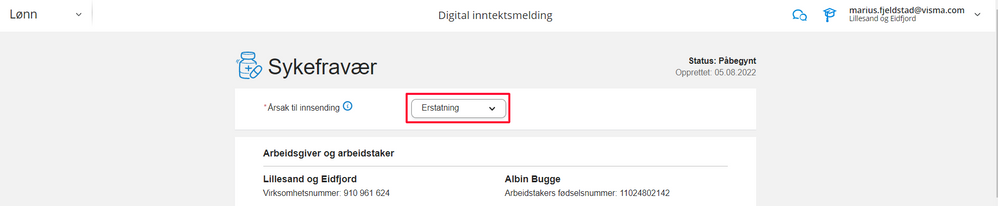
Du kan også regenerere rapporten manuelt ved å klikke deg inn på inntektsmeldingen i under Arkivert og helt nederst under Mer markere denne og klikke Regenerere.
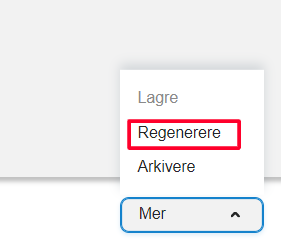
Spørsmål til support
- Hvor blir informasjonen om firmaet forskutterer eller overlater til NAV hentet fra?
Dette avgjøres av om du har lagt inn et beløp i feltet Oppgi refusjonsbeløpet per måned. - Hvordan slette en inntektsmelding
Det kan i enkelte tilfeller være ønskelig å slette en inntektsmelding. Dette gjør du på følgende måte:
Meldingen om inntektsmelding er nå fjernet fra lønnskjøringen.
- Gå til Payroll | Rapporter | Inntektsmelding. Marker inntektsmeldingen som ønskes slettet.
- Trykk på "pdf" utskriften.
- Velg "Lukk" nede til høyre.
- Den ansatte er ilagt "bidragstrekk" eller "utleggstrekk", og vårt firma overlater til NAV og betale sykepenger til den ansatte. Hvordan informeres NAV om disse trekkene?
Når den ansatte har et slikt type trekk, må følgende skjema fylles ut manuelt - "Trekkopplysninger for arbeidstaker".